-
《WPS》怎么将ppt转换成word文档 编辑
WPS怎么将ppt转换成word文档?WPS软件有时候比微软的Office软件还好用,它可以直接通过另存为就把PPT转换成Word文档,这样更方便进行操作,接下来分享一下WPS将ppt转换成word文档方法吧,感兴趣的小伙伴可以进行了解一下。
WPS将ppt转换成word文档方法
方法一:
直接使用PPT文件的“另存为”进行转换。
我们可以直接将文件另存为WORD格式,下面我用WPS来给大家演示一下:
步骤一:打开PPT文件,依次点击左上角的“文件”——“另存为”——“转为WPS文字文档”选项。

步骤二:在“转为WPS文字文档”页面中,我们选择想要转成WORD的幻灯片以及转换的内容等,选择完毕点击“确定”按钮。
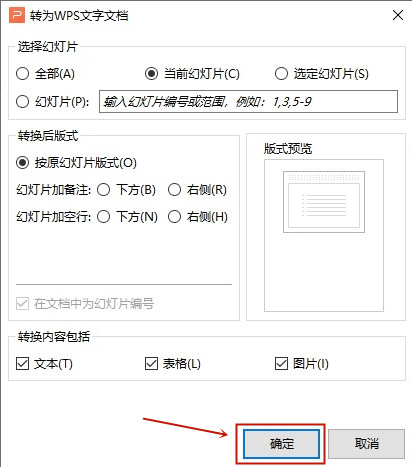
方法二:
适合只想要文字内容的朋友,利用“大纲”视图进行转换。
我们利用PPT的大纲视图将文字复制粘贴到WORD文档中,但是这种方法会把原幻灯片中的各种行标、符号复制下来,所以最后我们需要自行调整一下。
步骤一:打开我们的PPT,在左侧点击“大纲”选项。
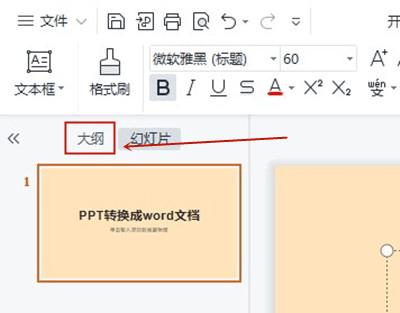
步骤二:选中文字,鼠标右击一下,选择“复制”选项,再新建一个WORD文档,把文字粘贴进去即可。
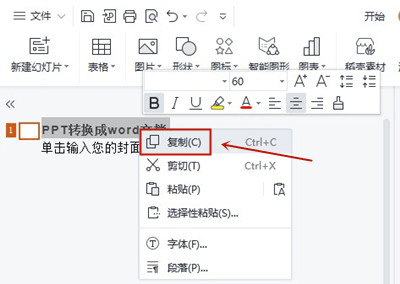
以上就是WPS将ppt转换成word文档方法的全部内容了, 希望能够帮助到各位小伙伴。更多软件相关的内容各位小伙伴们可以关注口袋百科,会一直给各位小伙伴们带来软件的教程!如果你对此文章存在争议,可在评论区留言和小伙伴们一起讨论。









